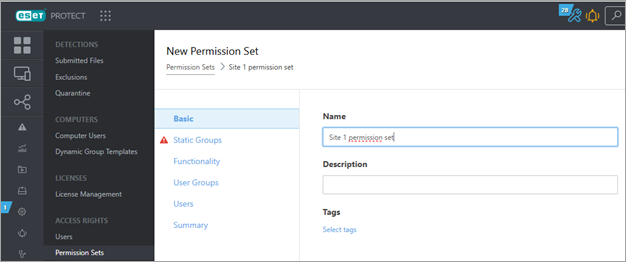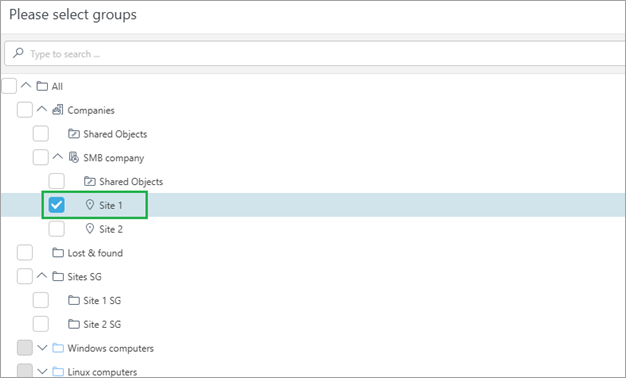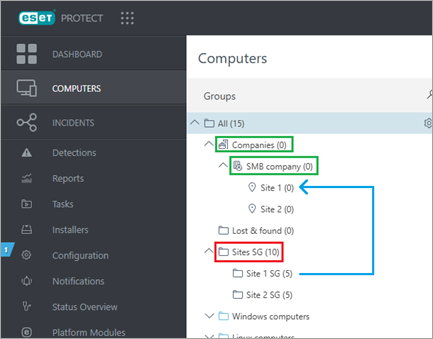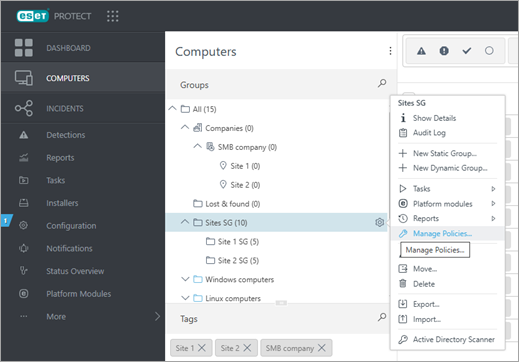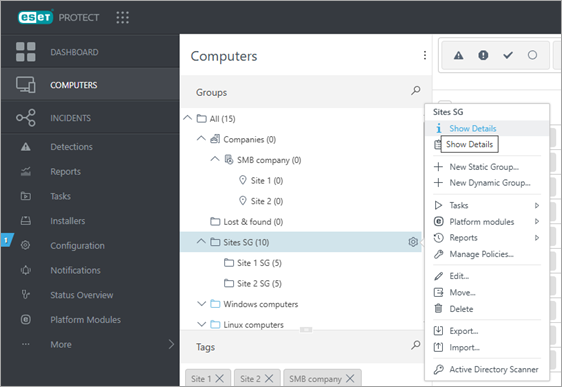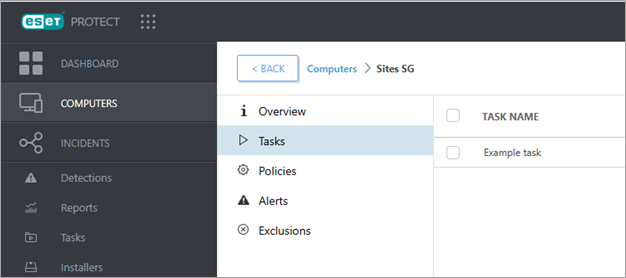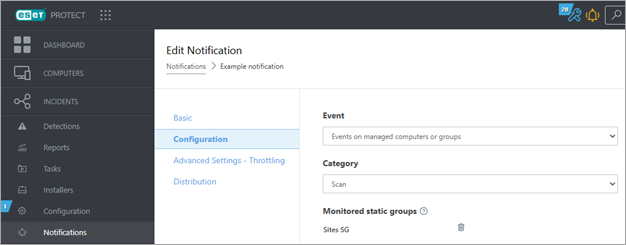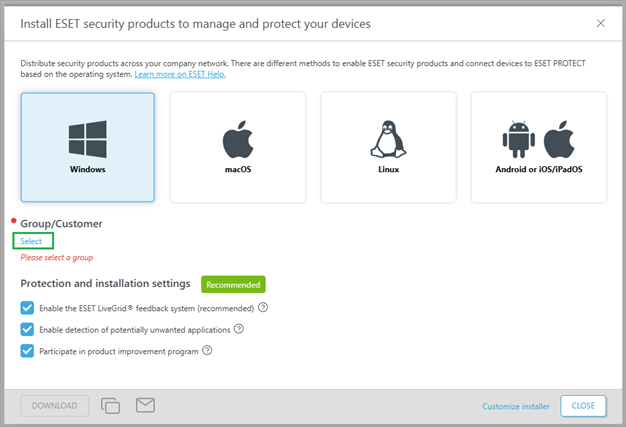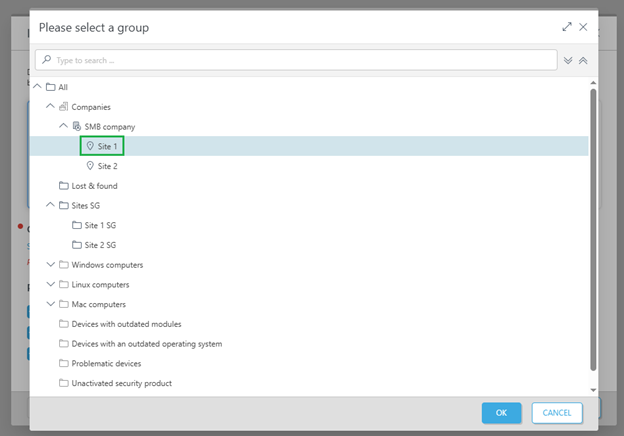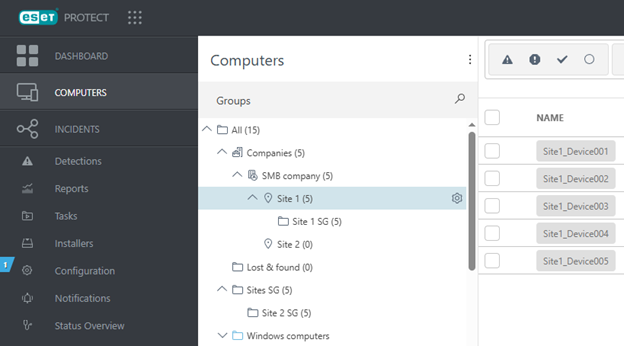Etapas de migração
Para tornar este guia mais visual, criamos um exemplo simples: Migraremos um único grupo estático (Site 1 SG), que está localizado fora do grupo estático Empresas, para o respectivo grupo estático do site localizado em Empresas (Site 1).
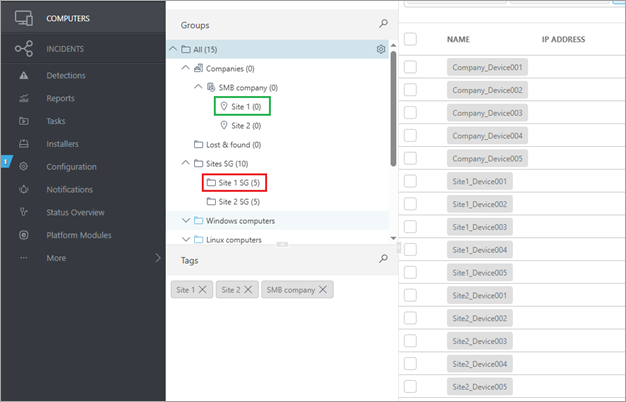
Neste exemplo, os dispositivos gerenciados no grupo estático na caixa vermelha serão migrados para o grupo na caixa verde. Os grupos estáticos na caixa vermelha devem ser criados manualmente.
Se você usar a sincronização do AD e tiver emitido um token do AD para o grupo estático Todos ou qualquer um dos grupos fora das Empresas que não serão migrados, deverá revogar os tokens desses grupos para impedir que os dispositivos sejam sincronizados com esses grupos. Após a migração ser concluída, você deverá reemitir tokens do AD para grupos localizados no grupo estático Empresas para usar a sincronização do AD. |
Certifique-se de que todos os administradores de um determinado grupo/site estático não sejam bloqueados durante a migração e ainda possam gerenciar todos os dispositivos, migrados ou não. Há duas maneiras de fazer isso: •Edite os conjuntos de permissões existentes usados para administradores e adicione o grupo estático que representa o novo grupo/site estático a eles (Site 1 neste exemplo). •Crie um novo Conjunto de permissões. Crie um novo Conjunto de permissões.1.Navegue até a página Conjuntos de permissões e clique no botão Novo. 2.Na guia Grupos estáticos, selecione o respectivo grupo estático na árvore Empresas.
3.Em Funcionalidade, selecione todas as permissões que deseja conceder aos administradores do grupo estático. 4.Depois de criar o conjunto de permissões, atribua-o aos administradores. Dessa forma, eles podem ver tudo o que podiam ver antes e, adicionalmente, todos os objetos em seu respectivo grupo estático, para onde os dispositivos serão migrados. Depois da migração de grupos estáticos, você pode limpar todos os conjuntos de permissões obsoletos que os administradores da empresa tinham antes da migração. Abordagem recomendada•Conceda aos conjuntos de permissões predefinidos já criados Conjunto de permissões de acesso de leitura, Conjunto de permissões de acesso de gravação ou Conjunto de permissões de administrador, que têm como escopo o grupo estático Todos para administradores globais. •Os administradores específicos do grupo/site estático devem ter conjuntos de permissões com escopo para o grupo/site estático (Site 1 neste exemplo). |
Os dispositivos devem manter a mesma configuração de política antes e depois da migração. Procure qualquer configuração de política que possa ser perdida devido a dispositivos que não a herdam de algum dos grupos estáticos ou dinâmicos principais. Da mesma forma, os dispositivos podem herdar configurações de política adicional de novos grupos principais após a migração. Na imagem abaixo, o grupo na caixa vermelha representa o grupo do qual os dispositivos migrados estão herdando a configuração da política e podem ser perdidos devido à migração. Da mesma forma, nas caixas verdes estão os grupos dos quais os dispositivos migrados herdarão a configuração de política adicional após a migração. As exceções a essa regra são o grupo estático Todos e todos os grupos dinâmicos colocados diretamente no grupo Todos. Os dispositivos herdarão as configurações de política desses grupos antes e depois da migração.
Verifique as atribuições de política de qualquer um dos grupos em caixas vermelhas ou verdes e verifique se alguma política está atribuída a esses grupos.
Quando você vir qualquer configuração de política para qualquer um dos grupos problemáticos depois de clicar em Gerenciar políticas, certifique-se, antes de migrar dispositivos, de que a configuração de política atribuída ao grupo na caixa vermelha também esteja definida para que os grupos nas caixas verdes mantenham a mesma configuração após a migração. Abordagem recomendada•Qualquer configuração de política que deva ser imposta a todos os dispositivos gerenciados por essa instância deve ser atribuída ao grupo estático Todos. •Qualquer configuração de política que deva ser imposta apenas a dispositivos de um site deve ser atribuída ao grupo estático que representa este site (Site 1 ou Site 2, neste exemplo), abaixo do grupo estático Empresas. |
Regras semelhantes às políticas se aplicam a tarefas do cliente e seus respectivos gatilhos, que também podem ser direcionados a alguns grupos estáticos ou dinâmicos. Para verificar se há tarefas atribuídas a um dos grupos problemáticos: 1.Navegue até Computadores, clique no ícone
2.Clique na guia Tarefas para ver todas as tarefas do cliente com pelo menos um de seus gatilhos atribuídos a esse grupo. Neste exemplo, temos uma Tarefa de exemplo com um gatilho atribuído ao grupo Sites SG.
3.Depois de clicar em Mostrar detalhes de qualquer tarefa específica, você será redirecionado para uma nova página para inspecionar todos os gatilhos de tarefa. Abordagem recomendada•Idêntico ao mencionado nas políticas – organize as tarefas e os gatilhos do cliente com base no escopo e nos dispositivos em que devem ser executados. |
Para verificar se as notificações continuarão funcionando como antes, você deve verificar quais grupos estáticos elas estão monitorando: 1.Navegue até Notificações e clique em todas as notificações usadas. 2.No menu de contexto, selecione Editar e vá para Configuração. 3.Se uma notificação monitorar um grupo problemático, o comportamento da notificação poderá ser alterado após a migração. Você pode perder algumas notificações existentes devido à migração ou acionar novas notificações porque os dispositivos migrados aparecem em diferentes grupos estáticos após a migração.
Para resolver esses problemas, regras semelhantes se aplicam como antes. Qualquer notificação que deva ser disparada para todos os dispositivos da empresa deve monitorar o grupo estático Todos e todas as notificações destinadas a um único site ou grupo estático devem monitorar esse grupo estático (Site 1 ou Site 2 neste exemplo). |
Verifique se todos os instaladores estão configurados para colocar dispositivos em grupos no grupo estático Empresas. Você pode fazer isso de duas maneiras: •Crie um novo instalador para cada site, se estiver presente no grupo estático Empresas. •Mova todo o grupo estático para o qual o instalador está configurado para adicionar dispositivos a um dos grupos estáticos como um subgrupo. Gerar um novo instalador1.Navegue até a tela Instaladores, clique em Criar instalador e, em seguida, clique em Selecionar.
2.Selecione o respectivo grupo estático (Site 1 neste exemplo).
3.Todos os dispositivos instalados com este instalador recém-criado aparecerão na parte correta da árvore de grupos estáticos. |
Agora você pode migrar os dispositivos. Método de migração I.A configuração mais comum é ter os dispositivos em um único grupo estático fora da árvore Empresas (com subgrupos opcionais). •Mova o grupo estático em que os dispositivos da empresa são gerenciados para o grupo estático que representa a empresa (Site 1 neste exemplo). •Vantagem – todos os objetos direcionados ao grupo estático estarão funcionais mesmo depois de movê-lo. •Depois de migrar o grupo estático Site 1 SG, sua hierarquia de grupos estáticos deve ser semelhante ao exemplo abaixo.
Método de migração II.Como alternativa, você pode gerenciar todos os dispositivos no grupo estático Todos e ter diferentes grupos dinâmicos para cada site. •Recomendamos clicar no grupo dinâmico que representa o site migrado, selecionar todos os dispositivos e mover os dispositivos para o grupo estático que representa o site da empresa (Site 1 neste exemplo). •Depois que todos os dispositivos estiverem conectados ativamente no ESET PROTECT se reconectarem, você poderá mover o grupo dinâmico. |
Os dispositivos no grupo estático Achados e Perdidos devem ser migrados manualmente, dependendo de onde eles pertencem. Por exemplo, um dispositivo pertencente a Site 1 em nosso exemplo deve ser movido para este grupo ou para qualquer um de seus subgrupos. Os dispositivos pertencentes à empresa de nível superior devem ser movidos para a Empresa SMB ou qualquer um de seus subgrupos fora do local. |